Giáo trình Ngôn ngữ lập trình Pascal - Phần 1
KIẾN THỨC YÊU CẦU
Hiểu được các khái niệm cơ bản về ngôn ngữ Pascal.
Biết cách cài đặt Pascal từ đĩa CD.
Biết cách sử dụng Pascal 7.0.
Biết tạo, lưu và mở tập tin chương trình.
Biết biên dịch và thực thi chương trình.
I/ Khái niệm
Ngôn ngữ lập trình (programming language): Là một hệ thống các kí
hiệu tuân theo các quy ước về ngữ pháp và ngữ nghĩa, dùng để xây dựng
các chương trình cho máy tính.
Ngữ pháp (syntax): Quy ước về quan hệ giữa các ký hiệu. Ví dụ trong
ngôn ngữ Pascal: các ký hiệu Begin, end phảI đi thành từng cặp, sau if
sẽ là một biểu thức điều kiện, sau đó là kí hiệu then.
Ngữ nghĩa (sematics): Quy ước về ý nghĩa của kí hiệu. Ví dụ trong ngôn
ngữ Pascal: dấu + biểu thị cho phép cộng, dấu - biểu thị cho dấu trừ
Phát biều if then có nghĩa là “nếu thì làm ”.
Chương trình (program): Là một tập hợp các mô tả, các phát biểu, nằm
trong một hệ thống quy ước về ý nghĩa và thứ tự thực hiện, nhằm điều
khiển máy tính làm việc.
Lập trình (to program): Làm ra chương trình, viết ra chương trình, còn gọI
là “thảo chương”.
II/ Cài đặt chương trình
1/ Cài đặt chương trình từ đĩa CD chứa chương trình Turbo Pascal
# Cho đĩa CD có chứa Turbo Pascal 7.0 (TP7.0) vào ổ đĩa CD.
# Vào cửa sổ My Computer hay Explore.
# Nhấp phảI chuột trên hình đĩa CD, chọn Open trong menu hiện ra.
# Nhấp phảI chuột trên thư mục TP7.0, chọn Open trong menu hiện ra,
hoặc nhấp đúp nút trái chuột vào thư mục TP7.0. Chúng ta sẽ thấy hình
như sau:
Tóm tắt nội dung tài liệu: Giáo trình Ngôn ngữ lập trình Pascal - Phần 1
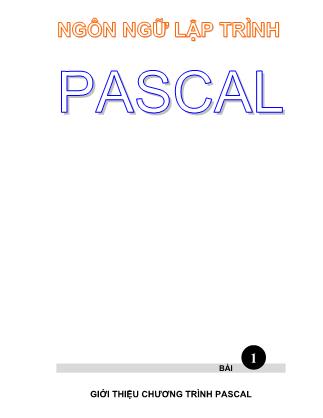
NGÔN NGỮ LẬP TRÌNH
BÀI
GIỚI THIỆU CHƯƠNG TRÌNH PASCAL
1
KIẾN THỨC YÊU CẦU
Hiểu được các khái niệm cơ bản về ngôn ngữ Pascal.
Biết cách cài đặt Pascal từ đĩa CD.
Biết cách sử dụng Pascal 7.0.
Biết tạo, lưu và mở tập tin chương trình.
Biết biên dịch và thực thi chương trình.
I/ Khái niệm
Ngôn ngữ lập trình (programming language): Là một hệ thống các kí
hiệu tuân theo các quy ước về ngữ pháp và ngữ nghĩa, dùng để xây dựng
các chương trình cho máy tính.
Ngữ pháp (syntax): Quy ước về quan hệ giữa các ký hiệu. Ví dụ trong
ngôn ngữ Pascal: các ký hiệu Begin, end phảI đi thành từng cặp, sau if
sẽ là một biểu thức điều kiện, sau đó là kí hiệu then.
Ngữ nghĩa (sematics): Quy ước về ý nghĩa của kí hiệu. Ví dụ trong ngôn
ngữ Pascal: dấu + biểu thị cho phép cộng, dấu - biểu thị cho dấu trừ
Phát biều if then có nghĩa là “nếu thì làm ”.
Chương trình (program): Là một tập hợp các mô tả, các phát biểu, nằm
trong một hệ thống quy ước về ý nghĩa và thứ tự thực hiện, nhằm điều
khiển máy tính làm việc.
Lập trình (to program): Làm ra chương trình, viết ra chương trình, còn gọI
là “thảo chương”.
II/ Cài đặt chương trình
1/ Cài đặt chương trình từ đĩa CD chứa chương trình Turbo Pascal
# Cho đĩa CD có chứa Turbo Pascal 7.0 (TP7.0) vào ổ đĩa CD.
# Vào cửa sổ My Computer hay Explore.
# Nhấp phảI chuột trên hình đĩa CD, chọn Open trong menu hiện ra.
# Nhấp phảI chuột trên thư mục TP7.0, chọn Open trong menu hiện ra,
hoặc nhấp đúp nút trái chuột vào thư mục TP7.0. Chúng ta sẽ thấy hình
như sau:
Hình H1 Cửa sổ chứa các thư mục và các tập tin trong thư mục TP7.0
# Nhấp đúp vào mục INSTALL, bạn thấy hộp thoạI hiện ra như hình H2.
Hình H2
# Nhấp nút Run Program. Bạn sẽ thấy hộp thoạI thông báo, trong hộp
thoạI này, bạn nhấn phím Enter để tiếp tục cài đặt, nếu không thích, bạn
nhấn phím ESC để thoát.
Hình H3 Cửa sồ thông báo cài đặt Turbo Pascal
# Nhấn phím Enter để tiếp tục cài đặt, sẽ có hộp thoạI hiện ra vớI tên ổ đĩa
mặc nhiên là tên ổ đĩa CD của máy đang chứa đĩa cài đặt, bạn giữ tên ổ
đĩa mặc nhiên này, máy của bạn có thể là tên khác, chúng ta sẽ có hình
như sau:
Hình H4 nhập vào tên ổ đĩa chứa Turbo Pascal
# Nhấn phím Enter, các em sẽ thấy hộp thoạI hiện ra như hình H5.
Hình H5 Nhập vào đường dẫn chứa các tập tin của Turbo Pascal 7.0
# Bạn giữ nguyên đường dẫn mặc nhiên này, máy bạn có thể khác, tuỳ
theo đường dẫn của ổ đĩa CD chứa chương trình.
# Nhấn phím Enter, bạn sẽ thấy hộp thoạI hiện ra như hình H6
Hình H6 Chọn Install lên ổ đĩa cứng hay đĩa mềm
# Bạn chọn đĩa cứng (hard drive).
# Nhấn phím Enter, bạn sẽ có
Hình H7 Hình cho chọn lạI thư mục hoặc bắt đầu Install
# Nếu thích thay đổI thư mục chứa tất cả các tập tin hệ thống của Turbo
Pascal, bạn nhấn phím Enter, nếu không muốn, nhấn phím F9 để bắt
đầu Install.
# Ở đây chúng tôi nhấn phím Enter, trong hộp thoạI hiện ra, chúng tôi xoá
đường dẫn có sẵn và nhập vào C:\CAIDAT (nhớ tạo thư mục CAIDAT trước).
Hình H8 Đã sửa lạI C:\CAIDAT
# Nhấn phím Enter, bạn sẽ thấy thông tin ổ đĩa và đường dẫn đổI lạI như
sau:
Hình H9
# Nhấn phím F9 để bắt đầu Install. Sau một vài thao tác, bạn đã hoàn
thành việc cài đặt Turbo Pascal 7.0 vào ổ đĩa cứng của mình.
2/ Sử dụng chương trình Pascal trên đĩa cứng
a/ Sử dụng đĩa cứng:
Ö Nhấp phảI chuột tạI menu Start, chọn Explore.
Ö Trong ổ đĩa C: nhấp chọn tạI tên CAIDAT.
Ö Nhấp đúp chuột tạI thư mục BIN.
Ö Nhấp đúp chuột tạI Turbo (hình cửa sổ, đây là Turbo.exe)
Hình H10
b/ Sử dụng đĩa mềm:
Ö VớI đĩa mềm, các bạn phảI có tốI thiểu hai tập tin TURBO.EXE và
TURBO.TPL, ở đây các bạn có thể chép 5 tập tin có tên TUBBO như
ở hình H10. Khi chạy chương trình, bạn chỉ cần nhấp đúp tạI Turbo
(hình cửa sổ) trong thư mục gốc của ổ đĩa a:\.
c/ Sử dụng MS-DOS PROMPT trong Win9x:
Ö Vào cửa sổ MS-DOS PROMPT, bằng cách nhấp phảI nút chuột trên
biểu tượng, chọn Open trong menu hiện ra, hoặc vào menu Start,
chọn Progams, chọn MS-DOS PROMPT. Bạn sẽ thấy hình như sau:
Hình H11 cửa sổ MS-DOS Prompt
Ö Thông thường sẽ ở thư mục C:\WINDOWS> như hình trên.
C:\Windows>CD\ gõ Enter. (chuyển về thư mục gốc).
C:\CD CAIDAT gõ Enter. (Chuyển đến thư mục CAIDAT)
C:\CAIDAT\CD BIN gõ Enter (chuyển đến thư mục BIN)
C:\CAIDAT\BIN>Turbo gõ Enter. Cửa sổ Pascal sẽ hiện ra.
Ghi chú: Vì tập tin Turbo.exe nằm tạI C:\CAIDAT\BIN\Turbo.exe
Ö Hoặc từ thư mục C:\WINDOWS> như hình trên.
C:\Windows>CD\ gõ Enter. (chuyển về thư mục gốc).
C:\NC gõ Enter hoặc C:\NC\NC gõ Enter. Tuỳ theo máy của bạn và
cách khai báo đường dẫn trong tập tin Autoexec.bat.
Ö Vào thư mục chứa tập tin Turbo.exe, đưa vệt sáng đến tên tập tin
này, gõ phím Enter.
Ví dụ:Theo hướng dẫn ở trên, các bạn thấy tập tin Turbo.exe nằm trong
C:\CAIDAT\BIN. Vậy bạn vào thư mục CAIDAT, sau đó vào thư mục
BIN (thực hiện trong NC). Bạn sẽ thấy như hình sau:
Hình H12 vào tập tin Turbo.exe
Ö Gõ phím Enter, cửa sổ PASCAL hiện ra cho bạn lập trình.
Hình H13 cửa sổ Pascal
III/ Cách sử dụng Turbo Pascal
1/ Tạo - lưu - mở tập tin chương trình
a/ Tạo tập tin
Ö Bạn vào cửa sổ Pascal. giả sử nhập đoạn chương trình sau:
Program Hienthi;
Begin
Write (‘chung toi se giai thich chuong trinh nay trong cac bai sau’);
Readln;
End.
Hình H14 Cửa sổ khi viết chương trình xong
b/ Lưu tập tin chương trình trên
Ö Nhấn phím F2 hoặc vào menu File, chọn Save.
Ö Chọn đường dẫn và tên tập tin cần lưu. Thường Pascal sẽ lấy đường
dẫn chứa tập tin Turbo.exe, vậy trong bài này sẽ là C:\CAIDAT\BIN.
Bạn nhập tên Bai1. Pascal sẽ tự động gán phần mở rộng là .PAS.
Nếu muốn lưu nơi khác, bạn nhập đường dẫn và tên tập tin. Nếu sau
này muốn lưu vớI một tên khác, tập tin cũ vẫn còn, bạn vào menu
File, chọn Save as.
Ví dụ: E:\Bai1, D:\Luu\Bai1
c/ Mở tập tin chương trình
Ö Vào cửa sổ Pascal.
Ö Vào menu File, chọn Open hoặc nhấn phím F3, trong hộp thoạI hiện
ra, chọn Bai1, nhấp nút Open. Bạn sẽ thấy chương trình lúc nãy hiện
ra như hình H14 ở trên.
Hình H15 Cửa sổ mở chương trình
2/ Sử dụng các phím trong soạn thảo Program
a/ Dịch chuyển con trỏ
Ö Các phím hướng Ï, Ð, Î, Í trên bàn phím dịch chuyển dấu nháy
lên dòng trên, xuống dòng dướI, qua phảI 1 kí tự, qua trái 1 kí tự.
Ö Ctrl + Î và Ctrl + Í: sẽ dịch chuyển dấu nháy theo từng từ.
Ö Home: Đưa dấu nháy về đầu dòng.
Ö End: Đưa dấu nháy về cuốI dòng.
Ö Page Up hoặc Page Down: Dịch dấu nháy lên hoặc xuống theo từng
trang màn hình.
Ö Ctrl + Page Up hoặc Ctrl + Page Down: Đưa dấu nháy về đầu tập
tin hay cuốI tập tin.
b/ Sữa chữa văn bản
Ö Phím Del để xoá một kí tự tạI vị trí hiện thờI của dấu nháy.
Ö Phím Backspace để xoá kí tự nằm bên trái dấu nháy.
Ö Ctrl + Y để xoá cả dòng đang chứa dấu nháy.
Ö Insert để chọn chế độ chèn hoặc đè.
c/ Các phím chức năng
Nhìn vào cửa sổ soạn thảo chương trình của Pascal, bạn thấy các phím
chức năng sẽ có tác dụng như sau:
Ö F1 Help: Nhấn phím F1 sẽ hiện thông tin chỉ dẫn.
Ö F2 Save: Nhấn phím F2 sẽ lưu chương trình.
Ö F3 Open: Nhấn phím F3 sẽ mở chương trình.
Ö Alt+F9 Compile: Nhấn giữ phím Alt, nhấn thêm phím F9 sẽ Compile
chương trình.
Ö F9 Make: Compile chương trình.
Ö Alt+F10 Local menu: Hiện ra menu.
Ö Alt+Kí tự có màu đỏ đứng trước các mục menu: Xuất hiện menu đó
Ö ESC: Nhấn phím ESC sẽ làm biến mất các hộp thoạI, menu đang
hiện trên màn hình soạn thảo.
3/ Biên dịch (Compile) chương trình
Khi viết xong một chương trình, để biên dịch, bạn có thể thực hiện một
trong các cách sau:
Ö Nhấn Alt+F9
Ö Nhấn Alt+C, dùng phím Ð, Ï di chuyển vệt sáng đến chữ Compile
trong menu, nhấn phím Enter. Hoặc nhấp chuột tạI menu Compile,
nhấp chọn mục Compile trong menu buông xuống, hoặc nhấn phím
F10, dùng phím hướng di chuyển vệt sáng đến mục Compile trên
menu, chọn Compile trong menu buông xuống.
Ở chế độ mặc nhiên, Pascal sẽ chọn Destination là Memory. Trong
trường hợp này, khi bạn nhấn Alt+F9 hoặc vào menu chọn Compile thì sẽ
biên dịch chương trình, báo kết quả đúng sai. Không tạo tập tin gì cả.
Khi nhấp chuột tạI menu Compile.
Bạn thấy Destination là memory.
Hình H16
Nếu muốn chọn chế độ Disk, bạn chỉ cần nhấp chuột tạI dòng
Destination Memory hoặc nhấn phím D trên bàn phím, menu biến mất.
Thực hiện chọn lạI menu Compile, bạn sẽ thấy như hình sau:
Khi nhấp chuột tạI menu Compile.
Bạn thấy Destination là Disk.
Hình H17
Bạn lưu ý, nếu Compile chương trình khi Destination là Disk thì sẽ tạo
tập tin vớI tên hiện tạI có phần mở rộng là .EXE trên đĩa, bạn có thể chạy
chương trình này bằng cách gõ đường dẫn và tên chương trình ngay dấu
nhắc của hệ thống, có thể chạy bằng cách chọn tên chương trình trong
Norton Commander, có thể chạy trong menu Start/Run của Windows.
Nếu không có chỗ sai, bạn sẽ thấy hộp thông báo như sau
Hình H18 Compile khi chọn Destination là Memory
Hình H19 Compile khi chọn Destination là Disk
Nếu sai, bạn sẽ thấy một dòng chữ màu đỏ báo phía đỉnh trên màn
hình.
4/ Thoát khỏI Pascal
Ö Vào menu File, chọn Exit hoặc
Ö Nhấn Alt+X
Ghi chú:
Chạy thử chương trình, các bạn sẽ biết ở bài sau
TÓM TẮT
# Để cài đặt Turbo Pascal 7.0, bạn phảI có đĩa CD hoặc bộ đĩa mềm chứa
Turbo 7.0. Biết thực hiện các thao tác để tìm đến tập tin có tên
Install.exe, thực hiện các tác động trên hộp thoạI hiện ra.
# Để thực hiện chương trình Pascal trên đĩa cứng, bạn chỉ cần tìm đến thư
mục có chứa tập tin Turbo.exe, thông thường là thư mục BIN. Nhấn đúp
vào tên tập tin này hoặc nhấp phảI chuột tạI tên tập tin này, chọn Open
trong menu hiện ra. Để thực hiện trên đĩa mềm cũng tương tự như vậy,
nếu dùng đĩa mềm, ta chỉ cần chép 5 tập tin có tên TURBO. Để thực hiện
trên MS-DOS PROMPT, bạn vào MS-DOS PROMPT, trên màn hình
DOS, vào Norton Commander, chọn thư mục có chứa tập tin Turbo.exe,
di chuyển vệt sáng đến tập tin này và nhấn phím Enter.
# Để tạo một chương trình, bạn gõ thông tin vào cửa sổ soạn thảo.
# Để lưu chương trình, bạn nhấn phím F2 hoặc vào menu File, chọn Save
. Sau này muốn lưu thêm một tập tin nữa có tên khác, bạn vào menu
File, chọn Save as.
# Để mở một chương trình, bạn nhấn phím F3 hoặc vào menu File, chọn
Open, trong hộp thoạI hiện ra, chọn tên tập tin muốn mở, nhấp nút Open
trên hộp thoại.
# Cần thao tác các phím chức năng như hướng dẫn ở bài học để thực
hiện cho công việc soạn thảo chương trình.
# Biết các cách biên dịch chương trình.
BÀI TẬP THỰC HÀNH
n Tạo một thư mục có tên PASCAL trong thư mục gốc của ổ đĩa C:\. Cài
đặt Turbo Pascal 7.0 vào trong thư mục này.
o Xác định tập tin Turbo.exe nằm ở đâu khi đã cài đặt như trên.
A/ Nằm trong C:\
B/ Nằm trong C:\PASCAL
C/ Nằm trong C:\PASCAL\BIN
D/ Cả 3 câu trên đều sai.
p Sau khi đã cài đặt xong, chép 5 tập tin có tên TURBO trong thư mục BIN
vào thư mục gốc của ổ đĩa mềm A:\
q Thực tập vào PASCAL vớI 3 cách:
A/ Thực hiện trên ổ đĩa cứng.
B/ Thực hiện trên ổ đĩa mềm.
C/ Thực hiện bằng cách sử dụng MS-DOS PROMPT.
Hãy trình bày ra giấy các bước để thực hiện được theo 3 cách trên. Theo
bạn cách nào là tiện lợI và nhanh nhất.
r Tạo một chương trình như sau:
Program Thuchanh;
Begin
Write(‘Ban co thich hoc PASCAL không?’);
Readln;
End.
A/ Thử biên dịch chương trình bằng các cách đã nêu trong bài học.
B/ Xoá dấu chấm phẩy (;) phía sau chữ Thuchanh. Biên dịch chương trình
để xem kết quả. Hãy thử bỏ dấu chấm sau End để xem thông báo khi
biên dịch, thử bỏ dấu nháy đơn bao chuỗI ‘Ban co thich hoc PASCAL
khong’. Thử bỏ Begin và End. Sau khi thử xong, sửa lạI cho đúng.
C/ Hãy lưu chương trình này trong thư mục BTPASCAL của ổ đĩa C:
D/ Thoát khỏI PASCAL.
s Tập mở chương trình này bằng các cách đã học và lưu vớI một tên
khác, cũng chọn địa chỉ lưu là C:\BTPASCAL.
Khi lưu tập tin vớI tên khác như trên, chúng ta sẽ thấy:
A/ Tập tin cũ sẽ được thay đổI thành tên mới.
B/ Pascal sẽ báo sai.
C/ Tập tin cũ vẫn còn, có thêm tập tin mớI vớI tên vừa lưu.
D/ Cả 3 câu trên đều sai.
t Tạo một chương trình như bài 5, Biên dịch vớI Destination là Disk. Sau
khi có tên chương trình vớI phần mở rộng là .EXE (sẽ nằm trong
C:\CAIDAT\BIN). Chạy thử chương trình trên bằng 3 cách: Chạy bằng cách gõ
đường dẫn và tên chương trình tạI dấu nhắc của hệ điều hành. Vào NC để
thực hiện. Thực hiện tạI menu Start/Run của Windows.
BÀI
2
CẤU TRÚC CHƯƠNG TRÌNH PASCAL
KIẾN THỨC YÊU CẦU
Biết được các ký tự sử dụng trong Pascal.
Biết cấu trúc của một chương trình Pascal.
Biết phân tích một vấn đề, chọn giảI thuật để giảI quyết vấn đề.
Biết cách dịch chương trình sang mã máy.
Biết chạy thử chương trình và kiểm tra kết quả.
I/ Những nguyên tắc cơ bản của lập trình Pascal
1/ Các ký hiệu sử dụng trong Pascal
Bất cứ một ngôn ngữ lập trình nào cũng được xây dựng từ một số hữu
hạn các ký hiệu. Trong ngôn ngữ Pascal được xây dựng từ các ký hiệu:
Begin, end, var, while, do, {, }, ;,
Và các kí tự a, b, c, d, , A, B, C, D, , 1, 2, 3, 4,
Ngôn ngữ Pascal không dùng các ký hiệu của bộ chữ hy lạp.
Để xây dựng thành chương trình, các ký hiệu phảI tuân theo những quy
ước về ngữ pháp và ngữ nghĩa quy định của Pascal.
a/ Danh hiệu (identifiler)
Trong Pascal, để đặt tên cho các biến, hằng, kiểu, chương trình con
Ta dùng danh hiệu (indentifiler). Danh hiệu trong Pascal quy định bắt đầu
phảI là một chữ cái, sau đó có thể là chữ cái, chữ số hau là dấu gạch dướI “_”.
Ví dụ:
Tam
X
PT_bac_1
Delta
Z200
Ví dụ: các biến sau không phảI là danh hiệu
2bien
n!
Bien x
Trong Pascal danh hiệu không phân biệt chữ thường và chữ hoa.
Vídụ: y vớI Y là một. Thanh_Da và THANH_dA là một.
Chú ý: Chúng ta không nên đặt danh hiệu trùng vớI danh hiệu của ngôn ngữ và
nên dùng danh hiệu có tính gợI nhớ để dễ viết và kiểm tra chương trình, ngườI
đọc cũng cảm thấy dễ hiểu.
Ví dụ: Write, Writeln, read, readln, sqrt, integer, real
b/ Từ khoá (key word)
Trong ngôn ngữ có những từ được dành riêng như là những phần tử tạo
nên ngôn ngữ. Do đó chúng ta không được đặt những danh hiệu trùng vớI
những từ dành riêng này. ngườI ta thường gọI những từ này là từ khoá (key
word).
Ví dụ: Program, begin, end, while, do, procedure, function, type, var
Từ dành riêng này cũng không phân biệt chữ thường và chữ hoa.
Một số từ dành riêng trong Pascal
And Array Begin Case Const Div Do Downto
Else End File For Forward Function Goto If
In Label Mod Nil Not Of Or Procedure
Program Record Repeat Set Shl Shr String Then
To Type Until Var While With Xor
c/ Khoảng trắng, dấu chấm phẩy, dấu móc, dấu nháy đơn, toán tử, toán
hạng.
Ö Khoảng trắng “ “: Dùng để cách biệt 2 từ trong chuỗi.
Ö Dấu chấm phẩy “;”: Dùng sau tên chương trình, sau các câu lệnh. (trừ
câu lệnh trước Else, chúng tôi sẽ đề cập sau)
Ö Dấu móc “{ }”: Trong Pascal những gì đặt trong hai dấu móc sẽ là
phần ghi chú.
Ö Dấu nháy đơn “’”: Dùng để bao một chuỗi.
Ö Toán tử: Đặt giữa hai toán hạng. Ví dụ: x+2, y=8, 7>3, x=y
vậy +, =, >, <, <= là các toán tử, còn hai bên sẽ là các toán hạng.
2/ Cấu trúc một chương trình Pascal
Một chương trình trong Pascal gồm các phần khai báo và sau đó là thân
của chương trình.
Ö Khai báo Program
Ö Khai báo Uses
Ö Khai báo Label
Ö Khai báo Const
Ö Khai báo Type
Ö Khai báo Var
Ö Khai báo các chương trình con (thủ tục hay hàm)
Ö Thân chương trình
Thân của chương trình được bắt đầu bằng từ khoá Begin và kết thúc
bằng từ khoá End và dấu chấm “.”. Giữa Begin và End. là các phát biểu.
Ví dụ:
Program Chuongtrinhmau;
Uses
Label
Const
...
Type
Var
.. (Khai báo tên và kiểu của các biến)
Function
End;
Procedure
End;
Begin
End.
Thông thường trong một chương trình Pascal, các khai báo Uses, Label,
const, type, Function, Procedure có thể có hoặc không tuỳ theo bài, nếu không
dùng biến thì cũng không cần khai báo Var (như ví dụ ở bài 1), tuy nhiên hầu
hết các chương trình đều dùng khai báo Program, var các biến và thân chương
trình.
II/ các bước cơ bản để viết một chương trình máy tính
1/ Phân tích công việc và chọn cách giảI, gọI là giảI thuật (algorithm)
Để lập trình giảI quyết một vấn đề, điều trước tiên cần có là giảI thuật.
GiảI thuật là kiến thức về lĩnh vực của vấn đề đang giảI quyết. GiảI thuật có ý
nghĩa quyết định đến thành công của chương trình, có giảI thuật tốt, mớI có
chương trình tốt. Có những giảI thuật tổng quát như tổ chức cấu trúc dữ liệu,
thuật toán sắp xếp, thuật toán tìm kiếm, thuật toán phân phốI bộ nhớ những
thuật toán thuộc lĩnh vực chuyên môn như những giảI thuật của toán, của cơ
sở dữ liệu, của trí tuệ nhân tạo, của đồ hoạ Tuy nhiên trong lĩnh vực cấp 2,
các bạn chỉ cần biết qua các thuật toán đơn giản.
Ví dụ: Để giảI phương trình bậc 2, ta phảI xét dấu delta vớI (delta=b2-4*a*c)
2/ Viết chương trình bằng ngôn ngữ Pascal
Ö Quan trọng nhất là phần cốt lõi của thân chương trình để giảI quyết
thành công yêu cầu đề ra.
Ö Sau đó là phần nhập dữ liệu ở đầu chương trình và xuất kết quả ở
cuốI chương trình.
Ö CuốI cùng là thêm phần khai báo, cần dùng những biến nào khai báo
trong phần Var, đặt tên chương trình trong phần khai báo program.
Ví dụ: Để giảI phương trình bậc nhất là phát biểu If vớI điều kiện là các trường
hợp a bằng hay khác 0, b bằng hay khác 0. Trong phần lõi thường không có
nhập xuất.
Tóm lạI: Khi viết một chương trình, đầu tiên đừng nghĩ tên chương trình là gì,
dùng các biến nào, khoan nghĩ đến phảI nhập xuất dữ liệu như thế nào cho
đẹp mắt, mà phảI tập trung trước tiên vào việc viết phần lõi của chương trình
sao cho thể hiện chính xác qua giảI thuật.
3/ Dịch chương trình sang mã máy
Biên dịch chương trình xem có chỗ nào viết sai về cú pháp hay một vấn
đề nào đó để điều chỉnh lại.
4/ Chạy thử và kiểm tra kết quả
Khi biên dịch không báo lỗI, chưa chắc chương trình của bạn cho kết quả
đúng, nhiều khi giảI thuật sai, sẽ cho kết quả sai. Do đó bạn chạy thử chương
trình, kiểm tra kết quả xem có chính xác hay không.
Ví dụ: chỗ đó thay vì dấu cộng bạn lạI cho dấu trừ, chỗ đó là biến a, bạn lạI để
là biến b. Cú pháp đúng, biên dịch đúng nhưng kết quả sai.
Ö Để chạy chương trình, bạn thực hiện một trong những cách sau:
Nhấn Ctrl+F9 hoặc
Nhấn Alt+R (hoặc nhấp chuột trái tạI tên menu, hoặc nhấn phím F10,
di chuyển vệt sáng đến mục Run), đưa vệt sáng đến Run, nhấn phím
Enter.
TÓM TẮT
# Cần nắm vững những nguyên tắc cơ bản của lập trình Pascal, biết các
ký hiệu dùng được, không dùng dược, không nên dùng. Biết một số các
từ khoá để không dùng tên danh hiệu giống như vậy.
# Cần biết các kí tự thường dùng như dấu chấm phẩy, dấu nháy đơn, dấu
móc, và chúng thường dùng ở đâu.
# Cần biết các toán tử trong Pascal.
# Biết cấu trúc của một chương trình Pascal, vị trí của chúng, phần nào có
thể bỏ được, phần nào không thể thiếu.
# Trước khi khai báo các biến, phảI có từ khoá Var.
# Biết bước đầu tiên khi viết một chương trình, trong chương trình, biết
phần nào là cốt lõi để tập trung thực hiện trước.
# Biết biên dịch và sửa lỗI chương trình.
# Qua kết quả, kiểm tra lạI giảI thuật, sử dụng biến đúng hay không...
BÀI TẬP THỰC HÀNH
n Xác định các khai báo biến như sau là đúng hay sai.
A/ Thanhtien
B/ 1_Luong
C/ Dem so
D/ !Giaithua
E/ $USD
F/ Ket – Qua
G/ Ket_qua
H/ BaSo555
I/ Nam 2003
o Danh hiệu nào sau đây dùng không được
A/ begin
B/ Batdau
C/ Until
D/ DenKhi
p Trong Pascal, nếu dùng dấu nháy bao chuỗI cho câu sau thì có đúng
không.
“Toi rat thich hoc ngon ngu PASCAL”
q Tìm chỗ sai và thiếu trong các chương trình sau:
Program Quangcao
Write(‘Chao mung SEA Games 22 tai Viet Nam’).
Readln;
End
Program Vui:
X : integer; { Cho biết khai báo đúng}
Y : Real; (Cho biết khai báo đúng)
Begin
Write(“Khai bao bien x co kieu nguyen, bien Y co kieu so thuc”);
Readln.
End;
Program Nhanxet;
{Begin}
Write(Hoc Pascal kho qua!);
Readln;
End.
r Tìm giảI thuật tính tổng 10 số nguyên đầu tiên.
s Tìm giảI thuật tính tổng 5 số chẵn đầu tiên.
t Tìm giảI thuật tính Max của 2 số, max của 3 số.
u Tìm giảI thuật để biết ước số chung lớn nhất của 2 số.
v Tìm giảI thuật để biết một số có phảI là số nguyên tố hay không.
w Tìm giảI thuật để giảI phương trình bậc nhất.
File đính kèm:
 giao_trinh_ngon_ngu_lap_trinh_pascal_phan_1.pdf
giao_trinh_ngon_ngu_lap_trinh_pascal_phan_1.pdf

